Javítás: Az iOS 16 rendszert futtató iPhone és iPad alkalmazások nem törölhetők
Vegyes Cikkek / / September 17, 2022
Az új iOS 16 megjelenik az Apple eszközökön. Az Apple operációs rendszerének legújabb verziója további funkciókkal egészíti ki az amúgy is funkciókban gazdag iOS 15-öt. Az iOS 16-ra való frissítés után azonban az emberek olyan problémákkal szembesültek, mint például, hogy nem tudják eltávolítani az alkalmazásokat iPhone-jukról vagy iPadjükről.
Egy alkalmazás törlése meglehetősen egyszerű és könnyű, de néha probléma adódik az alkalmazás törlésekor, és ez frusztráló. Ez a cikk az összes megoldást tartalmazza a probléma megoldására. A cikk elolvasása után törölheti alkalmazását iPhone vagy iPad készülékéről, amely iOS 16 rendszeren fut.
Minden mobileszköz lehetővé teszi az alkalmazások törlését vagy telepítését kívánsága szerint. Vannak azonban bizonyos alkalmazások, amelyeket nem törölhet, mivel ezek rendszeralkalmazások, és ezekre az alkalmazásokra szükség van a mobiltelefon megfelelő működéséhez.

Az oldal tartalma
-
Javítás: Az iOS 16 rendszert futtató iPhone és iPad alkalmazások nem törölhetők
- 1. módszer: Távolítsa el az eszköz korlátozásait
- 2. módszer: Indítsa újra az iPhone/iPad készüléket
- 3. módszer: Törölje a félig letöltött alkalmazást
- 4. módszer: Állítsa vissza az iPhone/iPad beállításait
- 5. módszer: Állítsa vissza az iPhone/iPad készüléket
- Következtetés
Javítás: Az iOS 16 rendszert futtató iPhone és iPad alkalmazások nem törölhetők
Ha problémákba ütközik az iOS 16 rendszert futtató eszközről való alkalmazások törlésekor, az alábbiakban felsoroljuk azokat a lépéseket, amelyeket saját maga is kipróbálhat a probléma megoldásához.
Néha nem törölheti az alkalmazást, mert a szervezete telepíti, és nem az Ön személyes eszköze, és nem tudja módosítani azt.
1. módszer: Távolítsa el az eszköz korlátozásait
Egyes alkalmazásokat a képernyőidő korlátozza, ami azt jelenti, hogy az adott alkalmazást nem használhatja vagy kezelheti a beállításokban Ön vagy valaki más által beállított képernyőidő után.
Reklámok
A probléma megoldásának első lépése, hogy ellenőrizze önmagát. Ha a probléma probléma, vagy csak megváltoztatta a beállításokat. Ellenőrizze az alkalmazás képernyőkorlátozásait, ha be vannak kapcsolva, majd kapcsolja ki őket.
- Nyissa meg a beállításokat iPhone-ján, érintse meg a képernyőt
- Most érintse meg a tartalmat és az adatvédelmi korlátozásokat.
- Koppintson az iTunes-vásárlások elemre, és adja meg a képernyőidő jelszavát.

- Érintse meg az Alkalmazások törlése lehetőséget, és válassza az engedélyezést. Most már törölheti az alkalmazást.
Jegyzet: ha a képernyő bekapcsolási ideje látható, az azt jelenti, hogy ez a funkció nincs használatban.
2. módszer: Indítsa újra az iPhone/iPad készüléket
Ha a fenti beállítás nem módosul, vagy nincs korlátozás a képernyőidőre vonatkozóan. Próbálja újraindítani iPhone/iPad készülékét, hogy újrakezdje, és törölje az alkalmazást.

Reklámok
3. módszer: Törölje a félig letöltött alkalmazást
Az iPhone a még nem teljesen letöltött alkalmazásokra váró kifejezést használja. Ha látott olyan alkalmazásikonokat, amelyeken név vár. Az első dolog az, hogy távolítsa el ezeket az alkalmazásokat. Ez elsősorban az alacsony tárhely miatt történik, vagy a wifi/mobilhálózat lassú
- Érintse meg és tartsa lenyomva a várakozó alkalmazást.
- Megjelenik a Letöltés megszakítása opció, érintse meg azt.
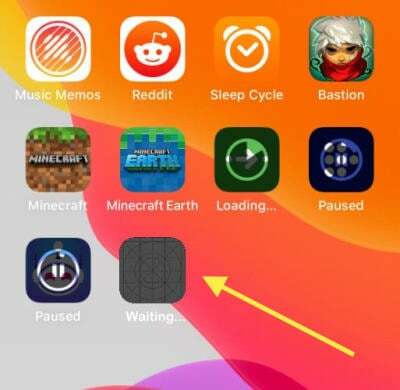
- Ha nem látja ezt a lehetőséget, törölheti az alkalmazást az alkalmazás sarkában található mínusz (-) opcióval.
4. módszer: Állítsa vissza az iPhone/iPad beállításait
Ha korábban sikerült törölnie az alkalmazást, most pedig néhány változtatást hajtott végre a beállításokon, hogy nem emlékszik, és most nem tudja törölni az alkalmazást, akkor megpróbálhatja visszaállítani iPhone készülékét beállítások.
Reklámok
- Nyissa meg az iPhone beállításait.
- Menjen az általánosra, majd állítsa vissza.
- Ekkor megjelenik az „Összes beállítás visszaállítása”, és megérinti azt.

- Várja meg, amíg a folyamat befejeződik.
- Most már törölheti az alkalmazást
5. módszer: Állítsa vissza az iPhone/iPad készüléket
Ha nagyon bosszant az az egyetlen alkalmazás, amely éjjel-nappal zavar, vagy az egész helyről beszél. Megteheti ezt az extrém lépést az iPhone visszaállításához.
- Nyissa meg a beállításokat, majd az általános, koppintson a visszaállítás gombra.
- Érintse meg az „Összes tartalom és beállítás törlése” lehetőséget.
- Írja be a jelszót, és nyomja meg az OK gombot.
- A telefon/iPad visszaáll a gyári beállításokra.
Következtetés
Az alkalmazások törlése iPhone-on vagy iPaden egyszerű, de az új iOS 16 új felhasználói felülettel rendelkezik, és problémák adódhatnak az alkalmazás iPhone-ról/iPad-ről való törlésével. Ez a cikk bemutatja azokat a legjobb lépéseket és beállításokat, amelyeket módosíthat az alkalmazás törléséhez



